文件太大了怎么变小?电脑压缩文件的7个方法,高质量压缩!
- 来源: 金舟软件
- 作者:Lyan
- 时间:2025-11-10 14:31:24

金舟压缩宝
-
- 图片压缩,视频压缩,PDF压缩,音频压缩,Word压缩,PPT压缩,Excel压缩,GIF压缩,支持多种文件格式、压缩率高、压缩速度快、压缩后无损质量等特点。
-

金舟压缩宝
-
官方正版
-
纯净安全
-
软件评分:
 AI摘要
AI摘要
这篇文章详细介绍了文件压缩的实用方法和工具。压缩文件能节省存储空间、加快传输速度,解决大文件处理难题。文章提供了7种压缩方式:从Windows自带功能到专业软件,从在线工具到手机APP,满足不同场景需求。特别推荐金舟压缩宝等工具,支持多种格式批量处理,操作简单高效。无论日常办公还是大文件传输,都能找到合适的压缩方案。
摘要由平台通过智能技术生成压缩文件的目的是节省存储空间和便于文件传输。而压缩文件原理就是把文件的二进制代码压缩,把相邻的0,1代码减少。专业的压缩工具可通过先进的算法将文件体积压缩减少30%-70%,同时保证关键信息完整。
一、为什么要压缩文件?
随着4k视频、高分辨率图片和大型办公文档的普及,用户普遍面临三大痛点:存储空间不足、大文件传输缓慢、格式兼容性问题。压缩文件的作用具体如下:
• 节省空间:电脑里资料越来越多,存储空间容易不够用。大电影、大型游戏文件,压缩后能节省大量硬盘空间,有限硬盘能存更多内容
• 加速传输:网络传文件,文件大小直接影响传输时间,不管是邮件发送、软件传输还是云端上下传,速度都能大幅提升,减少等待时间
二、如何压缩文件?
方法(1):借助“系统自带压缩功能”压缩文件为.zip
Windows系统有自带的一个压缩功能,只需要选中文件→「发送到」→「压缩(zipped)文件夹」,自动生成同名ZIP文件,适合临时压缩少量文件。
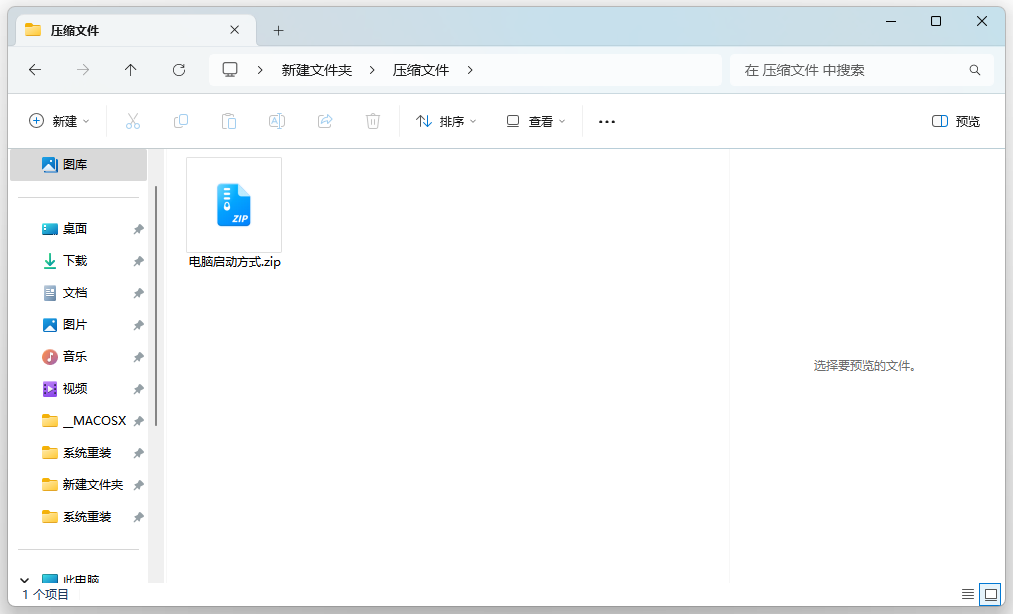
✅核心优势:无需安装,操作简单,支持ZIP格式
方法(2):借助“第三方压缩软件”压缩文件大小
金舟压缩宝支持8大类文件压缩,覆盖99%的日常压缩需求。支持对音视频、pdf、word、图片等文件进行压缩,能够将所有文件打包成zip或7z压缩包格式,并且支持在压缩的同时为文件添加密码。
功能特色:
文档压缩:PDF/Word/Excel/PPT,支持保留格式的智能压缩
媒体压缩:视频(MP4/MKV/AVI等)、音频(MP3/WAV等)、图片(JPG/PNG/BMP)、GIF动图
特色功能:批量压缩(单次可处理200+文件)、自定义压缩强度(低/中/高/自定义四档)
压缩文件的操作教程:
1、Windows电脑打开“金舟压缩宝”工具,根据需要选择压缩功能;
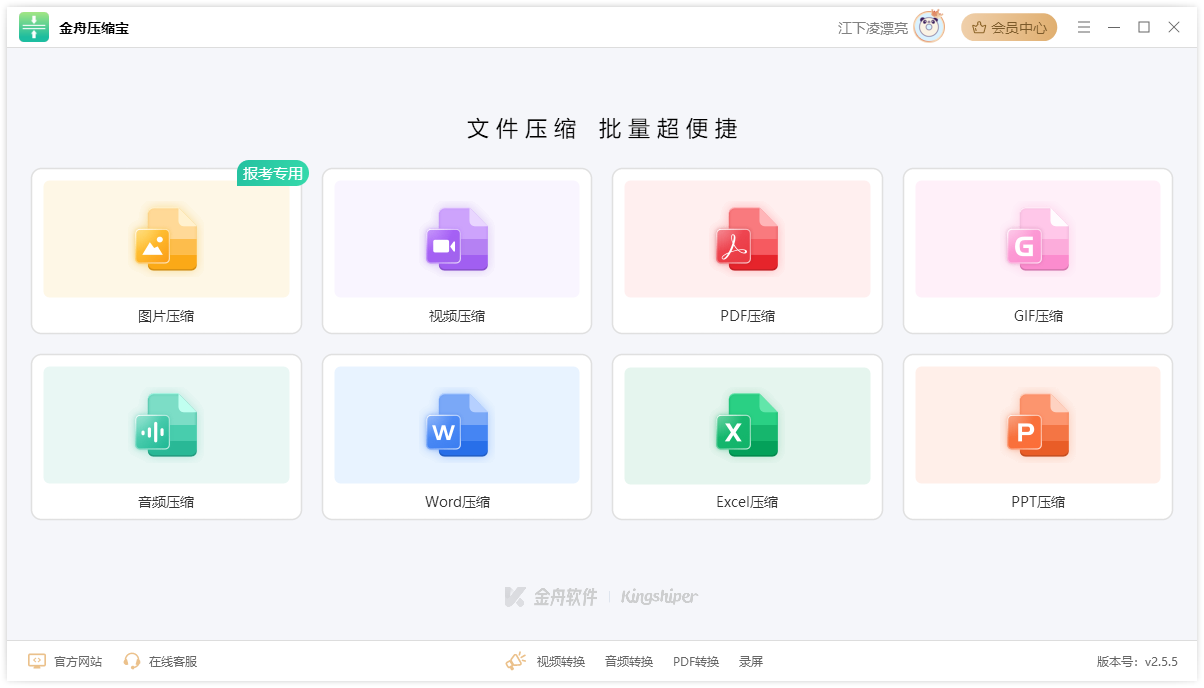
2、软件提供多种文件压缩模式,根据需要选择即可;
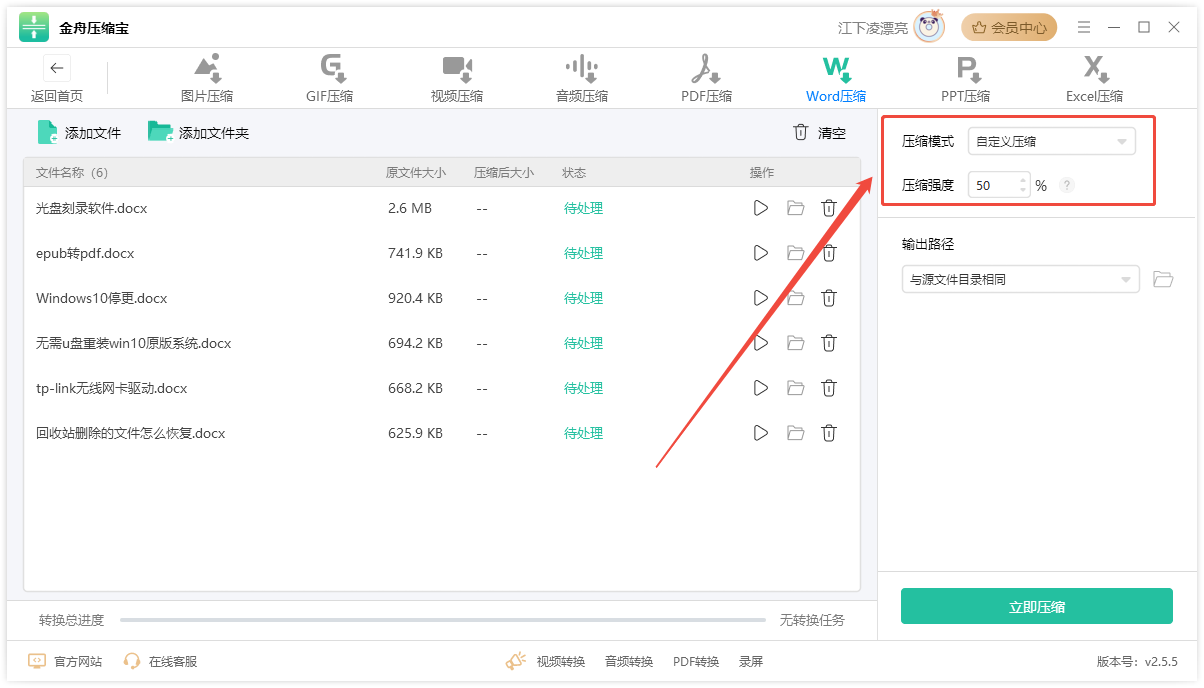
3、压缩完成后,可以看到文件压缩后的大小。并且软件会导出为副本的形式,不影响源文件。
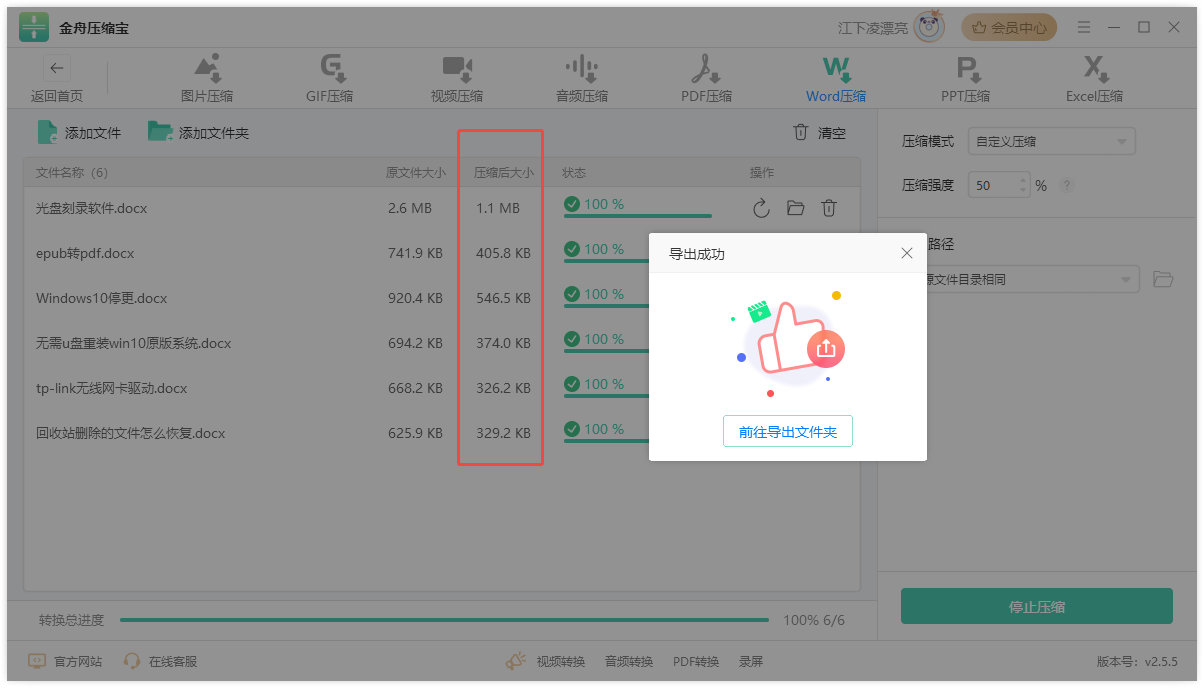
✅核心优势:功能全面,支持视频、GIF、图片、音频、文档压缩,支持对PDF、PPT、Word、Excel进行压缩提供快速压缩模式
方法(3):借助“TinyPNG”压缩图片文件
对于有png、GIF图片压缩需求的用户来说,这是一个比较好的压缩方法。压缩质量有保证,导入文件即可在线压缩。
图片压缩教程:
1、拖拽图片至网页→自动压缩→下载压缩后文件
2、支持批量上传20张图片,单张不超过5MB
3、压缩完成后,点击批量下载
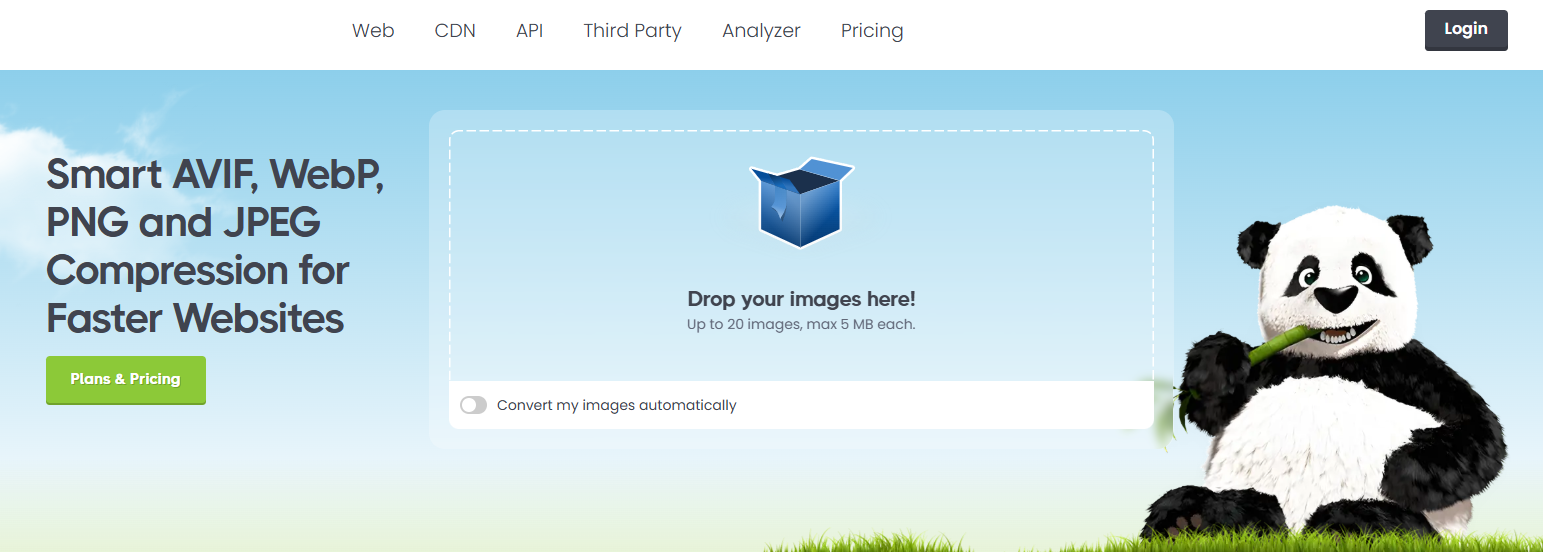
✅核心优势:操作零门槛,不用调整参数,拖拽文件即可批量压缩
方法(4):借助“金舟ZIP解压缩APP”压缩手机文件
与电脑对比,手机的存储空间更为可贵。对于需要节省手机空间以及需要传输文件的用户来说,手机端的压缩工具使用率较高。金舟ZIP解压缩APP不仅能够压缩文件体积大小,还能够将多个文件打包成.zip格式,包括解压.zip功能。集齐了多种压缩文件的功能,有效减少文件存储、传输、上传时间的压力。
手机压缩文件教程:
1、运行zip解压缩app,选择压缩功能;
2、选择文件,可批量多选;
3、在设置中调整压缩参数,最后点击“批量压缩”即可。
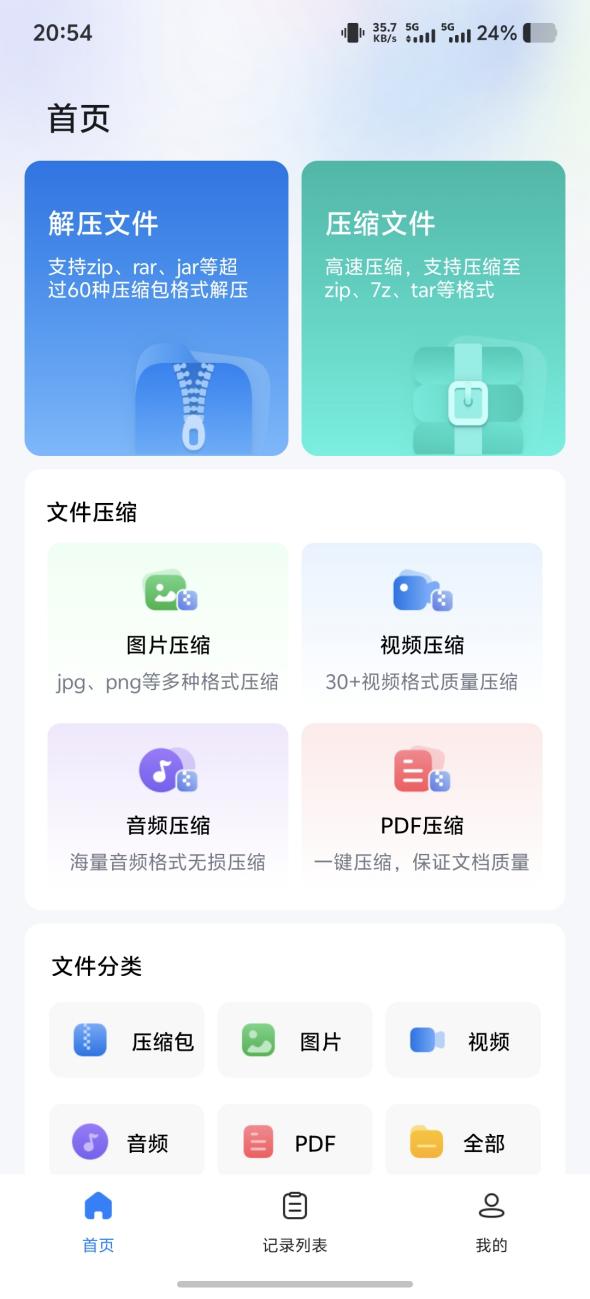
✅核心优势:移动办公,纯净无广告,支持海量格式
方法(5):借助“AI智能压缩工具”将文件压缩到最小
现在是处于一个AI智能的时代,对于压缩文件来说,很多AI工具也提供了相关的压缩功能。无论是压缩视频、音频、图片还是PDF等文档,AI工具都能轻松完成压缩。代表工具包括HighCompress、Compression.ai等。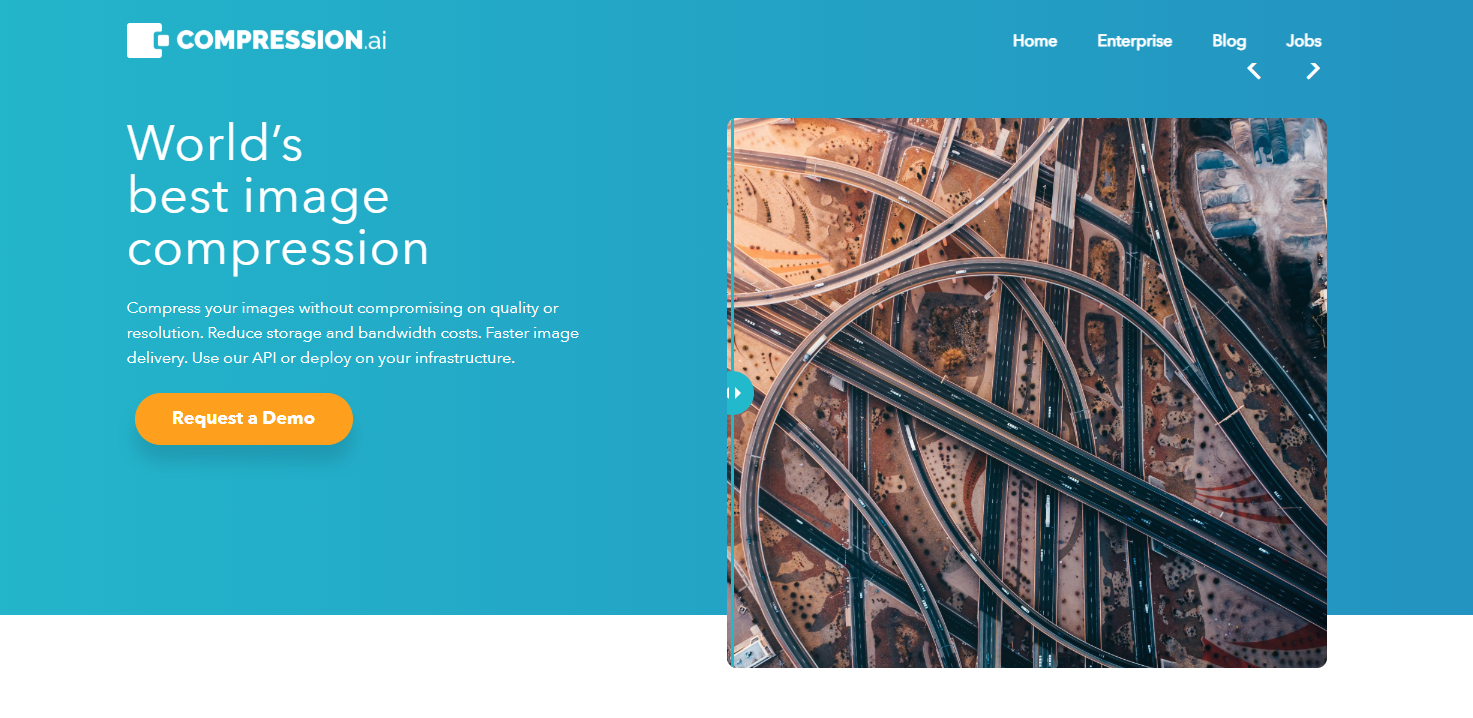
✅核心优势:AI智能操作,掌握深度优化压缩策略,平衡画质与体积
方法(6):借助“SmallPDF”在线工具压缩pdf文件
网页上有不少的在线文件压缩工具,对于小于20M的文件,支持免费压缩。适合临时需要对pdf文件压缩变小的用户,只需上传即可压缩变小,最后下载到电脑本地即可。
1、电脑浏览器打开在线网站,点击进入“压缩”页面;
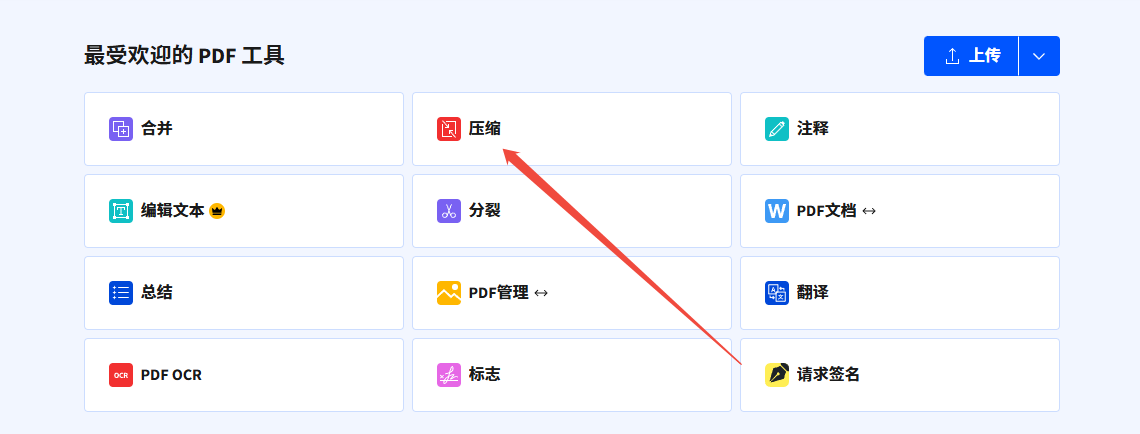
2、点击“选择文件”,将电脑本地的pdf文件上传到网站中;
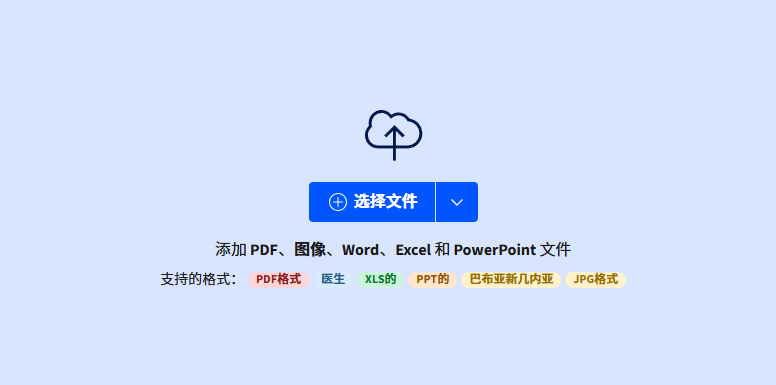
3、上传后软件自动进行压缩处理,压缩完成后,点击“下载”就可以了。
✅核心优势:在线处理,支持批量压缩,保留排版格式
方法(7):使用命令行工具压缩电脑文件
此方法适用于高级用户,参数说明:-J启用xz压缩,-v显示进度,-f指定文件名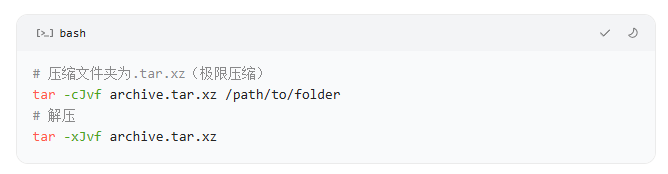
✅核心优势:压缩率极高,适合服务器备份和大文件处理
三、压缩文件常见问题
Q:如何在保证画质的前提下最大化压缩文件?
A:文件不是压缩得越小越好,需要合理设置压缩参数。建议使用第三方压缩工具,例如金舟压缩宝提供了智能算法会自动识别文件类型并优化参数,压缩电脑文件0帧起手
Q:压缩后的PDF在Mac预览中无法打开怎么办?
A:在压缩设置中勾选「兼容PDF/A标准」,确保跨平台兼容性。该选项会略微降低压缩率(约5%),但可保证在所有设备正常打开。
Q:文件压缩强度太大,文件被损坏怎么办?
A:大部分压缩工具都是保留源文件的前提,将压缩后的文件以副本的形式导出,具体介绍以产品说明为准。处理重要文件时,建议提前备份原始文件。
四、主流压缩软件横向对比
不同的压缩软件有不同的优势,以下是电脑端的一些主流压缩软件的测评和参数说明,可以参考了解下:
功能指标 | 金舟压缩宝 | WinRAR | 7-Zip | 在线压缩工具 |
|---|---|---|---|---|
支持格式数量 | 200+ | 50+ | 30+ | 有限(通常<10种) |
最大压缩率 | 72% | 65% | 70% | 55% |
批量处理能力 | 无限量 | 有限(最多50个) | 命令行支持 | 单次限5个文件 |
安全性 | 本地处理 | 本地处理 | 本地处理 | 云端处理有风险 |
价格 | 免费试用+专业版 | 40美元/授权 | 免费开源 | 免费(限50MB内) |
五、文章总结
以上是关于电脑压缩文件的7种方法,分别包括系统自带压缩、第三方压缩软件、在线压缩、手机压缩和命令行压缩等多种文件压缩方法。无论是将文件打包成.zip压缩包,还是直接将文件体积压缩变小,以上方法都有详细的操作介绍。
推荐阅读:
温馨提示:本文由金舟软件网站编辑出品转载请注明出处,违者必究(部分内容来源于网络,经作者整理后发布,如有侵权,请立刻联系我们处理)
 已复制链接~
已复制链接~







































































































































